Diferenças entre edições de "Como instalar um Wordpress de aplicativos Plesk"
(Criou a página com "<br /> Este artigo foi traduzido por um sistema de tradução automática. Você pode visualizar a fonte do artigo :fr:Comment installer un Wordpress depuis les applica...") |
|||
| Linha 1: | Linha 1: | ||
| + | <span data-link_translate_fr_title="Comment installer un Wordpress depuis les applications Plesk" data-link_translate_fr_url="Comment_installer_un_Wordpress_depuis_les_applications_Plesk"></span>[[:fr:Comment installer un Wordpress depuis les applications Plesk]][[fr:Comment installer un Wordpress depuis les applications Plesk]] | ||
<br /> | <br /> | ||
Revisão das 18h08min de 29 de abril de 2016
fr:Comment installer un Wordpress depuis les applications Plesk
Este artigo foi traduzido por um sistema de tradução automática. Você pode visualizar a fonte do artigo aqui.
Introdução
Vamos ver neste FAQ como usar o Gerenciador de aplicativos do PLESK rapidamente instalar Wordpress no seu Ikoula de hospedagem. Este FAQ também apresentará a instalação personalizada do WordPress
Rápido instalar
1. Vá ao seu painel de controle Ikoula (https://orderng02.ikoula.com/cp) Então, na gestão do seu domínio.
2. Neste painel, use o botão "aplicações "
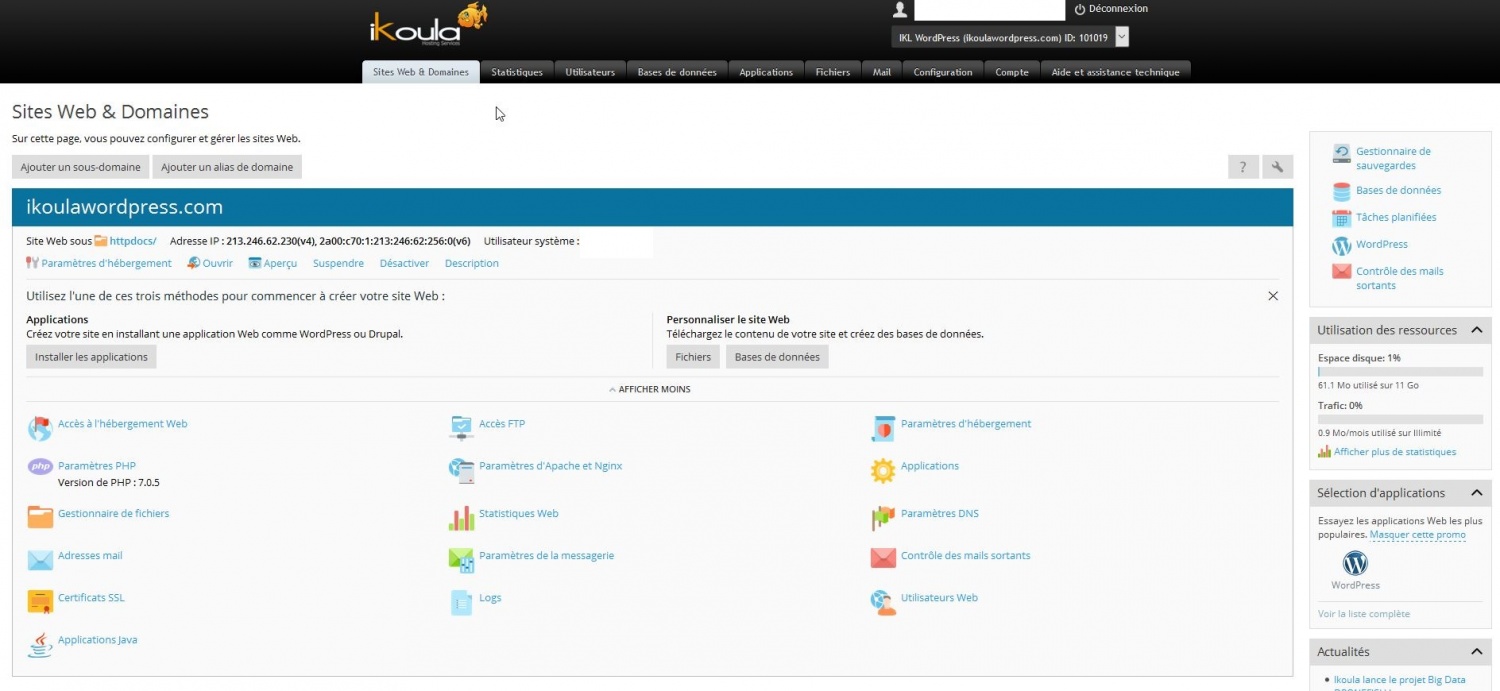
3. Clique no botão "Instalar " para iniciar a instalação rápida do Wordpress em sua hospedagem
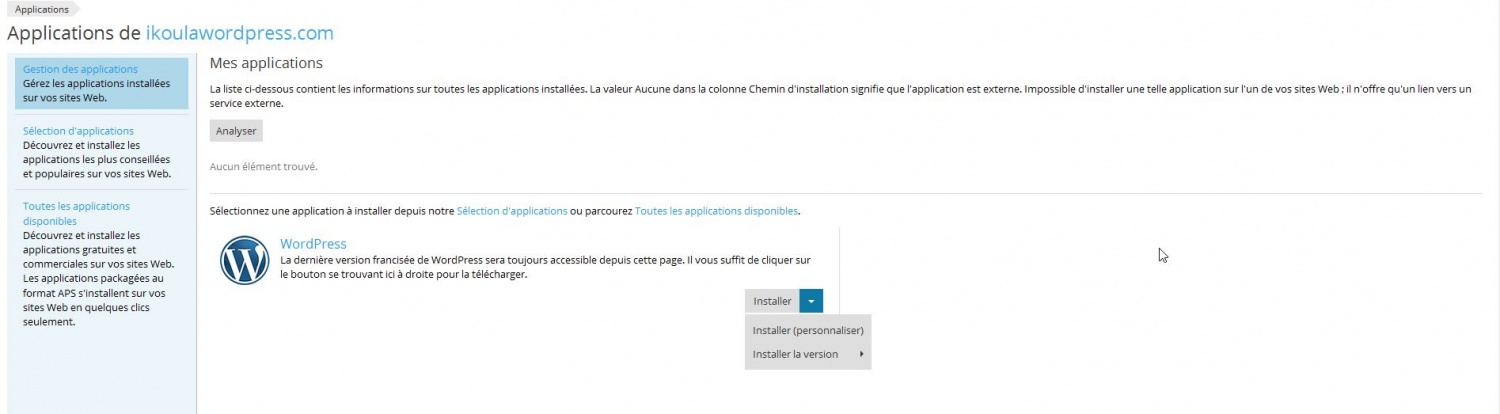
Instala o WordPress

4. WordPress está instalado está pronto para uso
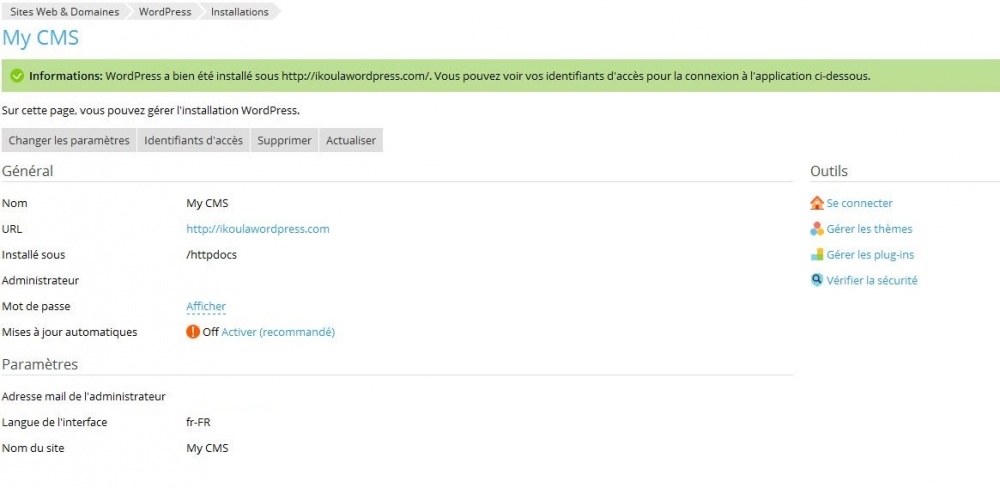
Instalação personalizada
1. Clique no botão "Instalar (personalizado )" para iniciar a instalação personalizada do Wordpress em sua hospedagem
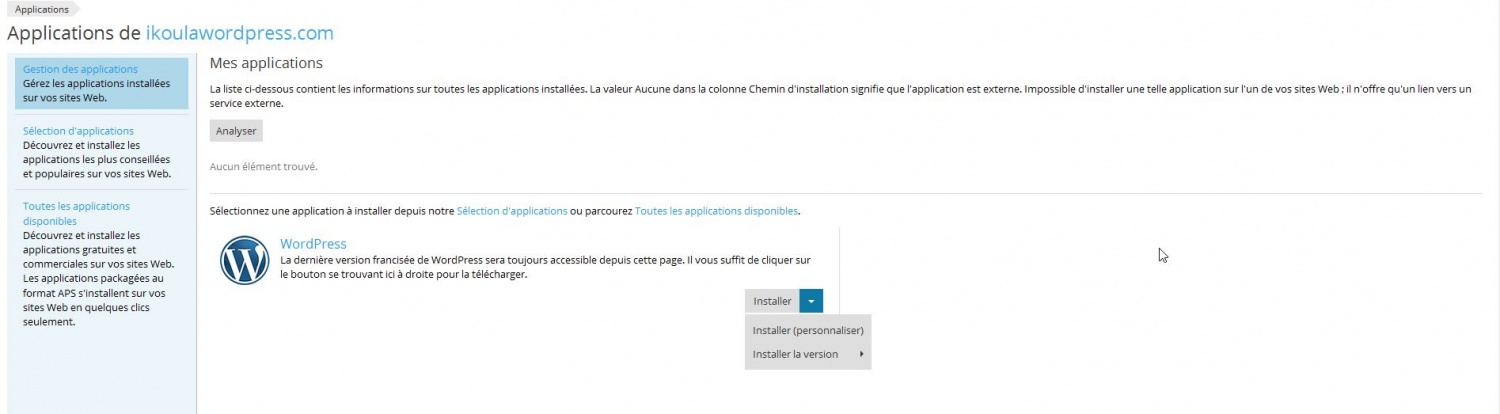
2. Aceite o
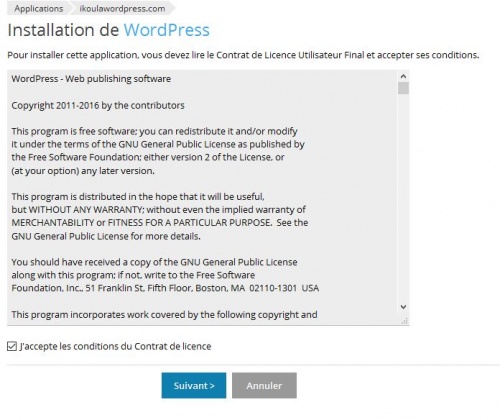
3. Entre os diferentes elementos específicos para sua instalação do Wordpress : pasta de instalação, atualizações automáticas, nome de usuário e senha, o nome do site, nome e identificadores de banco de dados
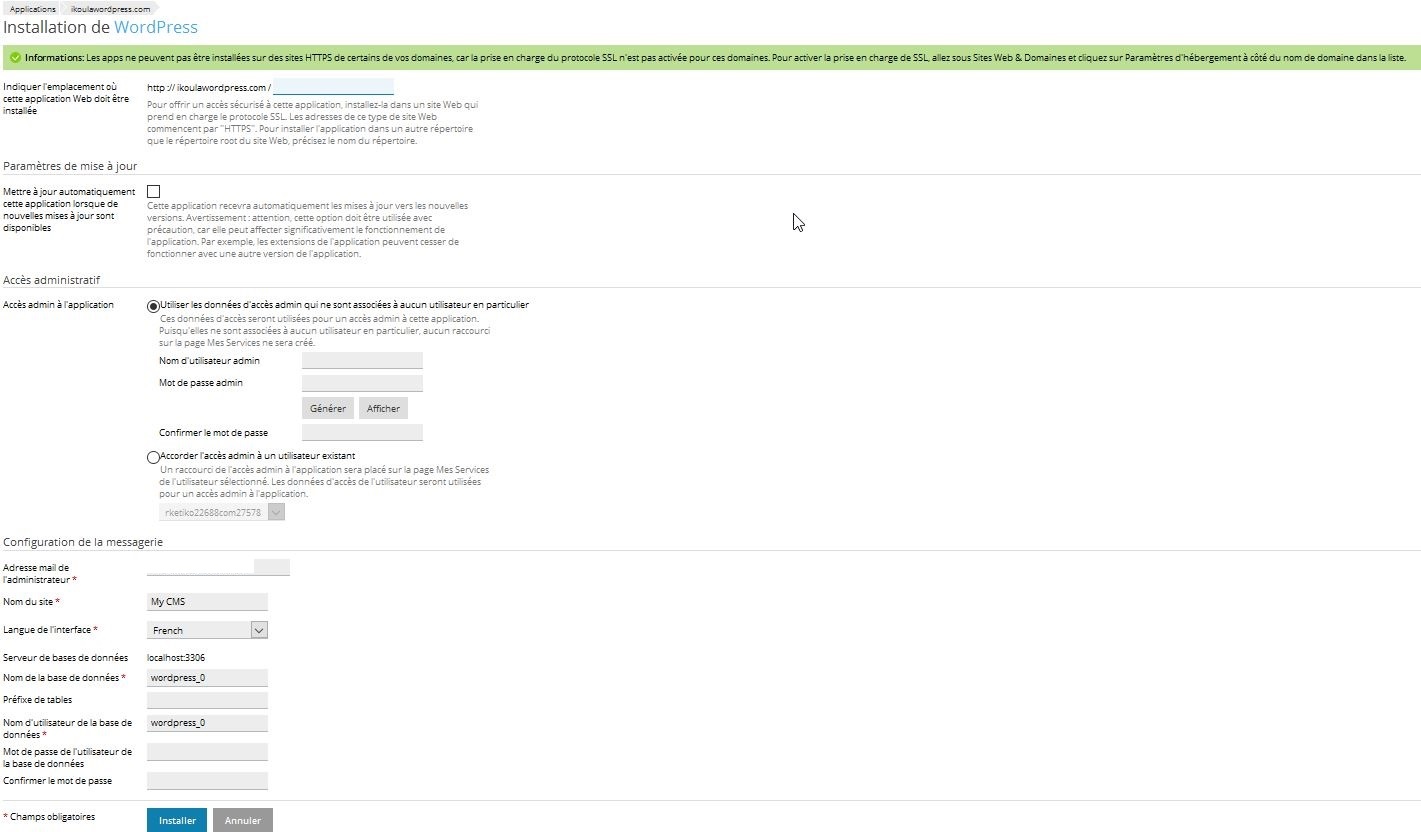
4. seu Wordpress está instalado está pronto para uso
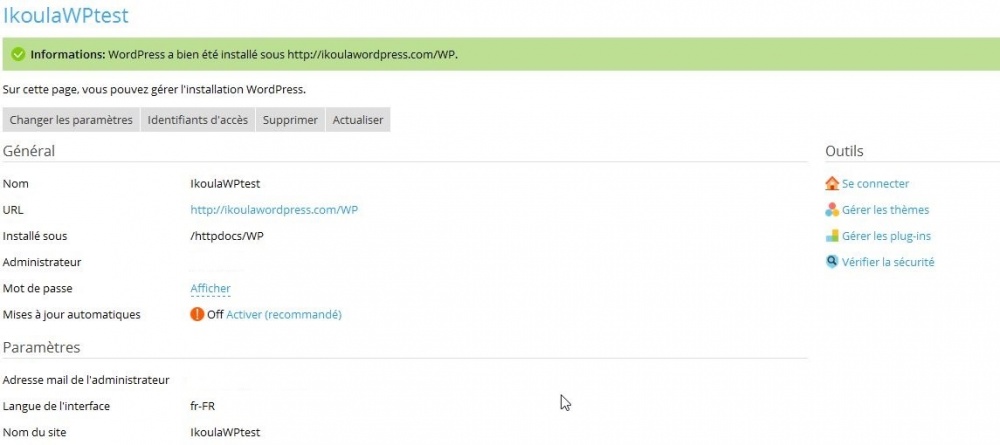
Conclusão
Você através do Gerenciador de aplicativo facilmente implantar, gerenciar e personalizar suas instalações do Wordpress.
Este artigo pareceu-lhe ser útil ?
Ativar a atualização automática de comentários